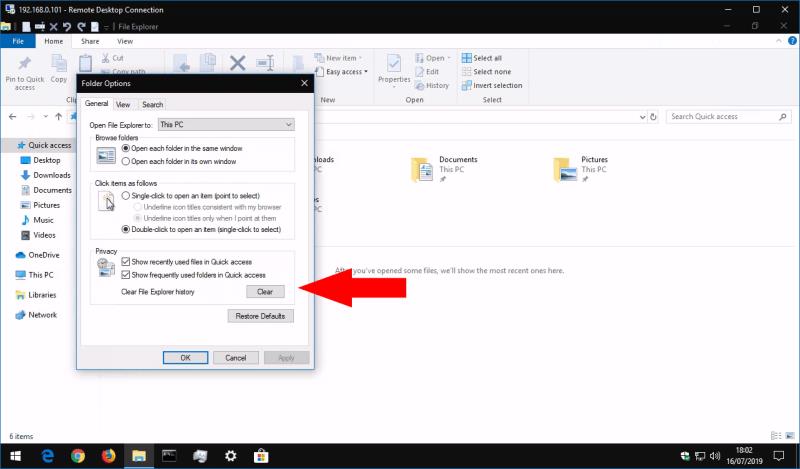Pour effacer les fichiers et dossiers récents et fréquemment utilisés de l'explorateur de fichiers :
Lancez l'explorateur de fichiers.
Cliquez sur Fichier > Modifier le dossier et les options de recherche.
Cliquez sur le bouton « Effacer » dans la section « Confidentialité ».
L'explorateur de fichiers dans Windows 10 suit vos fichiers et dossiers récents et fréquemment utilisés dans le cadre de sa fonction d'accès rapide. Cet écran vous permet d'accéder rapidement à vos emplacements les plus utilisés, vous n'avez donc pas besoin de parcourir les structures de répertoires pour trouver le fichier que vous avez ouvert hier.
Bien que l'accès rapide soit pratique, vous souhaiterez parfois l'effacer et recommencer. Pour ce faire, cliquez sur le menu Fichier dans l'explorateur de fichiers puis sur le bouton "Modifier le dossier et les options de recherche".
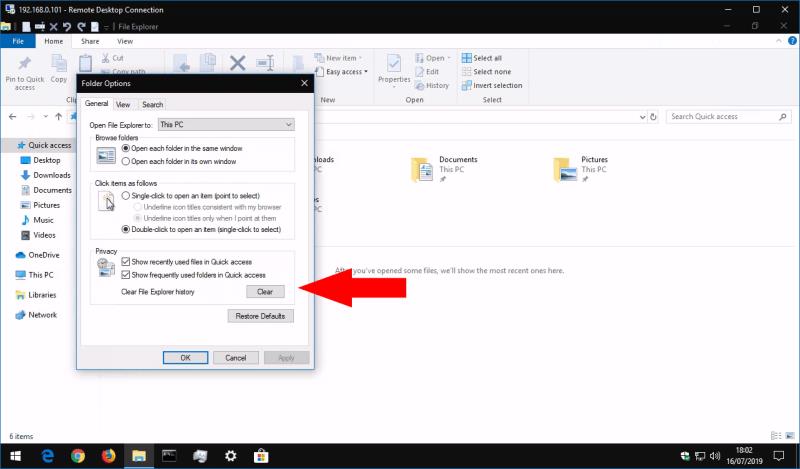
Le menu contextuel Options des dossiers s'ouvrira. Dans la section "Confidentialité", cliquez sur le bouton "Effacer" pour supprimer votre historique d'accès rapide. Cela supprimera les index de vos fichiers et dossiers récemment et fréquemment utilisés, de sorte qu'ils commenceront à reconstruire à partir de zéro lorsque vous utiliserez l'explorateur de fichiers.
Il convient de noter que vous pouvez désactiver entièrement ce comportement en utilisant les deux cases à cocher au-dessus du bouton "Effacer" - la première désactive le suivi des fichiers récemment utilisés, tandis que la seconde supprimera la section "Dossiers fréquents".